今天給大家帶來word文檔怎樣在打印預覽中編輯文檔,word文檔在打印預覽中編輯文檔的方法,讓您輕鬆解決問題。
在打印預覽的模式下如何修改編輯文檔呢?現在就把使用的步驟和截圖分享給大家,希望對你有所幫助。具體方法如下:
1首先雙擊桌麵上的word2003快捷方式,打開該應用程序。
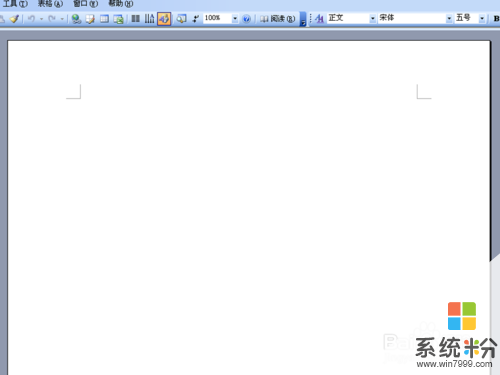 2
2執行ctrl+o組合鍵打開事先準備好的一份文檔。
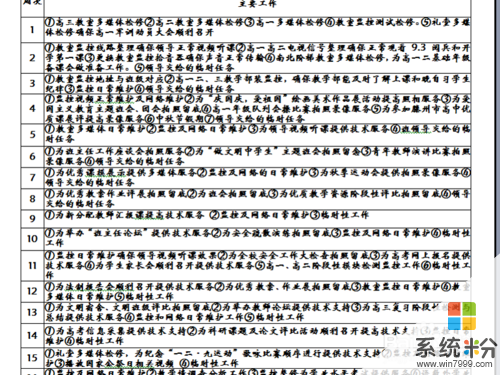 3
3點擊工具欄中的打印預覽按鈕,將文檔切換到該模式下。
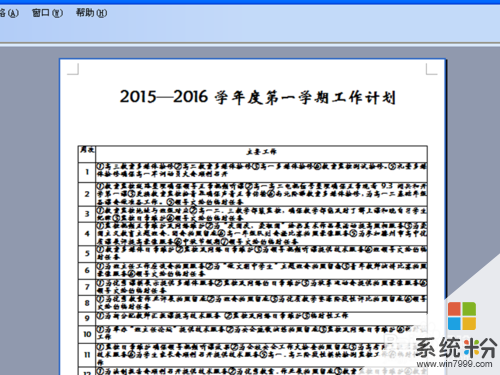 4
4在打印預覽模式下點擊需要編輯的文字內容,點擊放大按鈕將其放大到原始尺寸。
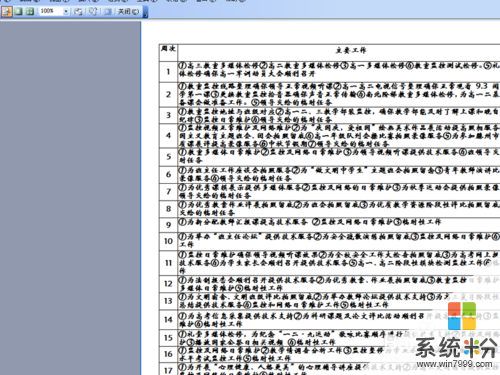 5
5點擊工具欄中的放大鏡按鈕,當鼠標變成1型,就可以對該文檔進行編輯了。
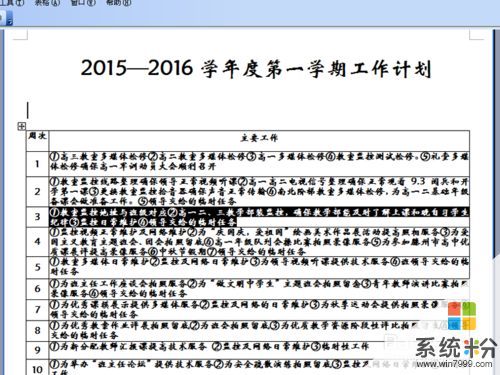 6
6對於文中的文本進行修改後,就可以打印了,這樣就完成了在打印預覽的模式下編輯文本。
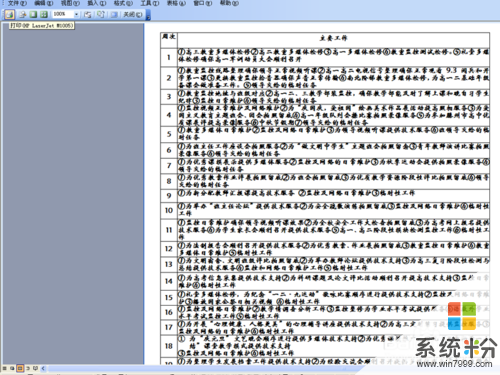
以上就是word文檔怎樣在打印預覽中編輯文檔,word文檔在打印預覽中編輯文檔的方法教程,希望本文中能幫您解決問題。